
Упаковка текста в Майкрософт Эксель Сохраняет вашу легко читать. Это также делает ширину ваших колонн более последовательными, что поможет вашим электронным таблицам выглядеть более профессиональным. Вот четыре разных способа сделать это.
Обернуть с помощью сочетания клавиш
Возможно, самый быстрый способ обернуть текст во внутреннюю часть ячейки (так что текст автоматически подходит и не отключен) - это с помощью сочетания клавиш. Во-первых, откройте свой документ Excel и выберите ячейку, которую вы хотите обернуть. Затем нажмите ALT + H, затем «W». Текст в ячейке будет обернуть, чтобы автоматически соответствовать, что полезно для быстрого обертывания текста одной ячейки одновременно.
Обернитесь, используя опцию «TORT TEXT»
Еще один простой способ обернуть текст в Excel - использовать опцию «TORT TEXT» на ленте. Во-первых, начните с открытия нового или существующего документа в Microsoft Excel. Затем перейдите к Лента (Панель инструментов в верхней части экрана) и выберите вкладку «Главная», чтобы открыть ленту.
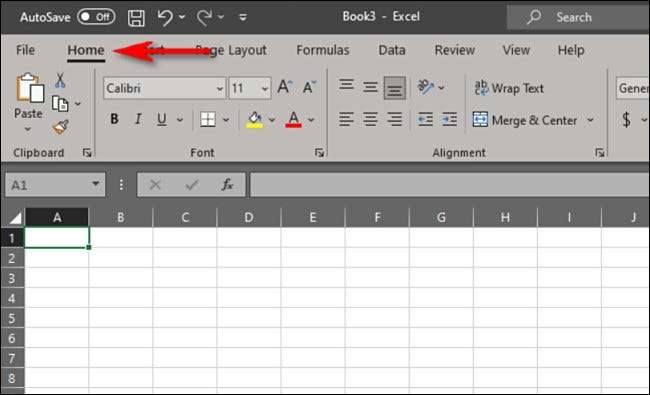
В корпусе электронной таблицы выберите любую ячейку или диапазон ячеек, в котором вы хотите, чтобы ваш текст автоматически упаковывать, как вы вводите.
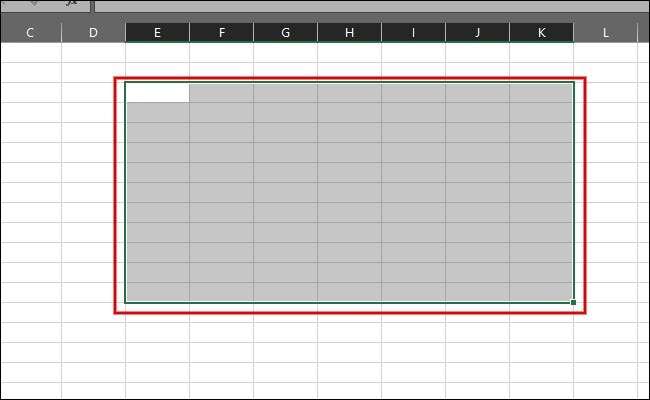
В ленте «Главная» нажмите «Оберните текст». Кнопка теперь появляется слегка затененной, показывая, что любой текст, который вы пишете в выбранных ячках, будут полностью помещаться внутри каждой ячейки.
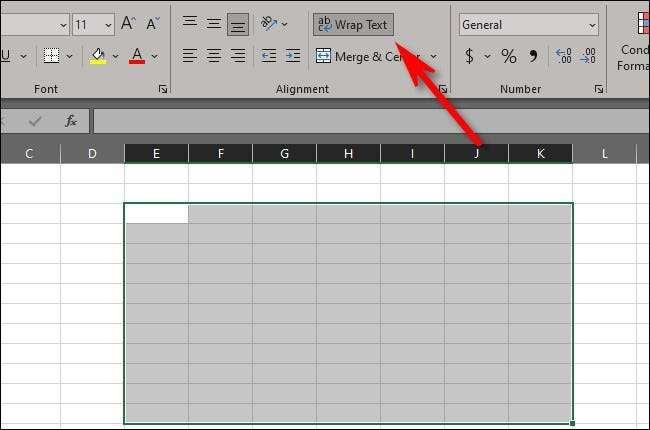
Введите все, что вы хотите в клетки, которые вы выбрали. Текст будет автоматически обернуть, чтобы вы могли прочитать его легко и избегать переполнения текста в другие ячейки.
При работе с несколькими ячейками нажмите Enter или просто щелкните следующую строку, чтобы увидеть магию упакования текста, работающих в режиме реального времени.
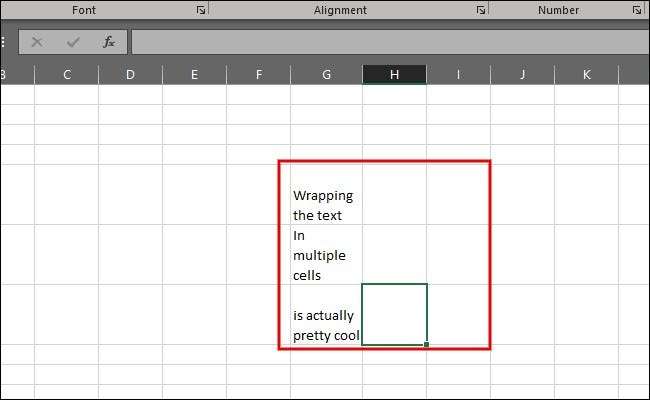
Обертывающий текст Использование этого метода чрезвычайно полезен, если вы торопитете клетки, и он идеален, если вы хотите выбрать большое количество ячеек для автоматического формата при заполнении данных.
Единственный недостаток для упаковки текста такого способа заключается в том, что вы должны вручную изменить размер ширины ячейки, если у вас есть значительное количество текста в нем. Например, написание большого количества текста в одной ячейке заставляет его выглядеть слишком компактным и трудно прочитать.
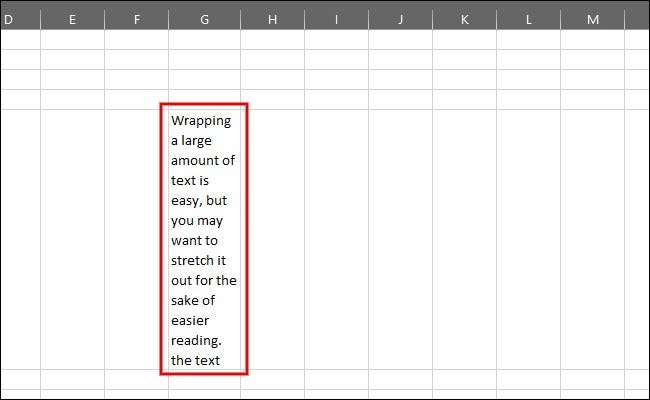
Чтобы исправить этот вручную, расширить колонку, навигацию на край колонна в панели инструментов и нажав на него. Вы увидите значение ширины для этой колонны всплыть в маленькой коробке. Перетащите курсор вправо, пока не достигнет желаемого размера.
Вы можете сделать то же самое, чтобы отрегулировать высоту строки и сделать ее немного уклониться. Отрегулируйте высоту и ширину, пока не довольны результатом.
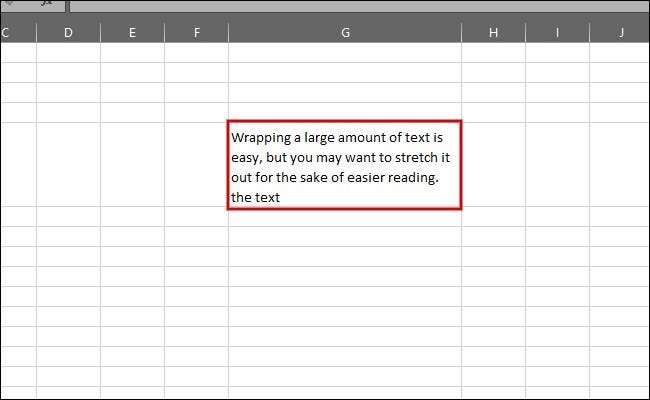
Чтобы автоматически соответствовать размеру ячейки к тексту, выберите ячейку и перейдите на вкладку «Главная» в ленте. Затем нажмите «Формат». В зависимости от ваших потребностей, выберите опцию «Высота строки autoFit», - ширина столбца Autofit, или оба. Это автоматически настроит эти параметры, чтобы соответствовать вашему оберушенному тексту.
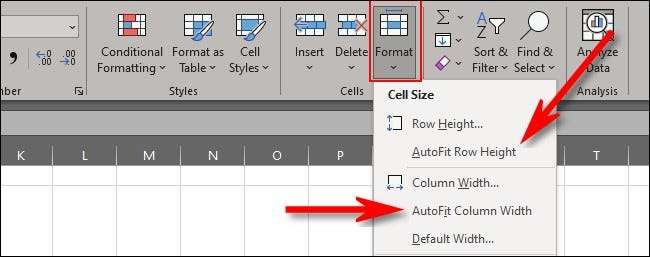
Обернитесь, используя опцию «Формат»
Вы также можете обернуть текст в Excel, используя опцию «Формат». Во-первых, выберите любую одну камеру или диапазон ячеек в теле вашей электронной таблицы, которую вы хотите обернуть.
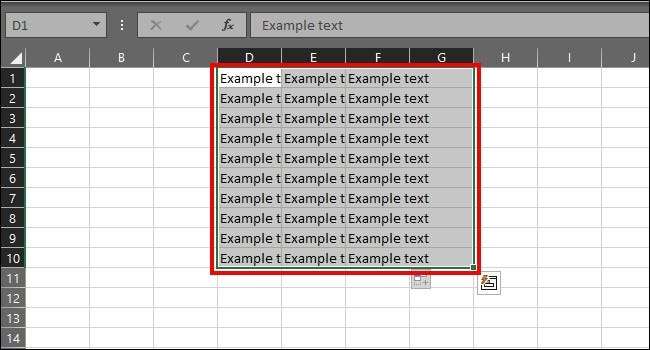
На вкладке «Домой» ленты выберите «Формат». Раскрывающееся меню появится. Нажмите «Форматировать ячейки».
(Вы можете получить доступ к одному меню, щелкнув правой кнопкой мыши в любой ячейке или диапазоне ячеек и выбирая «Форматировать ячейки», которые могут быть немного быстрее в зависимости от ваших предпочтений.)
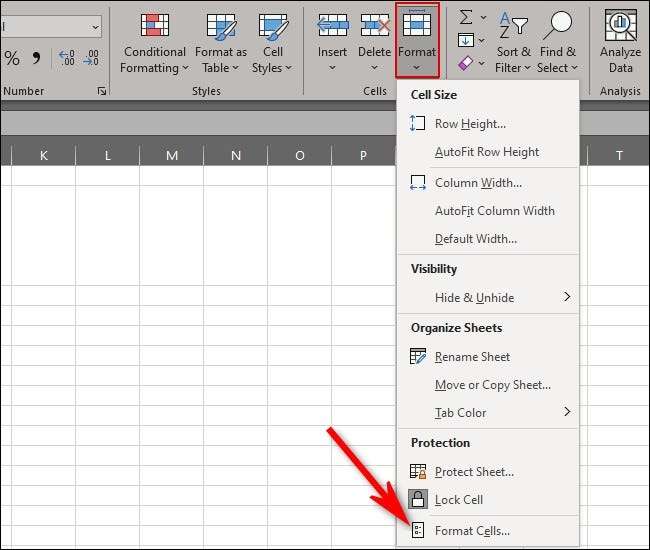
После выбора «Форматировать ячейки», появится меню форматирования. В меню «Формат» щелкните вкладку «Выравнивание».
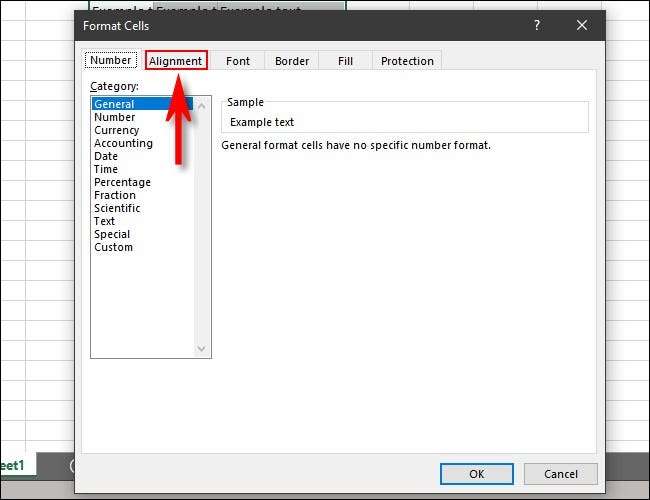
В разделе «Выравнивание» Поместите флажок рядом с «Текстом Wrap» в разделе «Текстовое управление». Затем нажмите «ОК», чтобы сохранить ваши настройки.
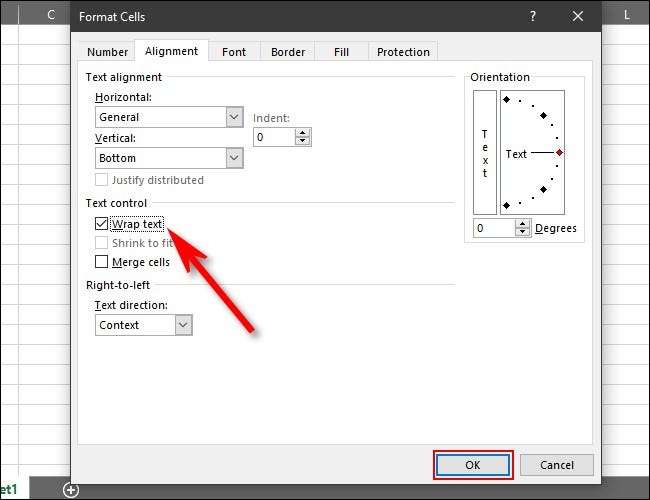
Это свяжет любой существующий текст в ячейках, которые вы только что выбрали и отформатировали.

Клетку не нужно содержать текста для вас, чтобы отформатировать его, чтобы обернуть текст в будущем. Использование этого метода облегчает выбор и выбрать, какие ячейки вы хотите отформатировать таким образом. Это также позволяет вам Формат ячеек Индивидуально с разными параметрами (слияние, числовые значения, формулы и т. Д.) В то время как также включает в себя текстовую пленку в качестве ввода данных.
СВЯЗАННЫЕ С: Как использовать и создавать стили ячейки в Microsoft Excel
Обернуть вручную, используя перерывы линии
Вы также можете обернуть текст вручную, используя перерывы линии. Для этого выберите ячейку, которую вы хотите ввести во время упаковки. Перейдите к брусу Формула чуть ниже ленты и нажмите на нее.
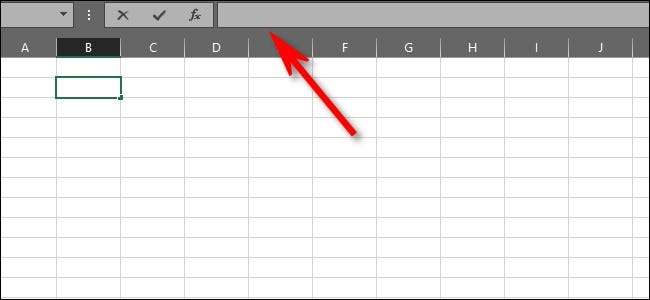
Начать печатать. Когда вы достигнете конца строки, вы хотите обернуть, расположить курсор в конце строки и нажмите Alt + Enter.
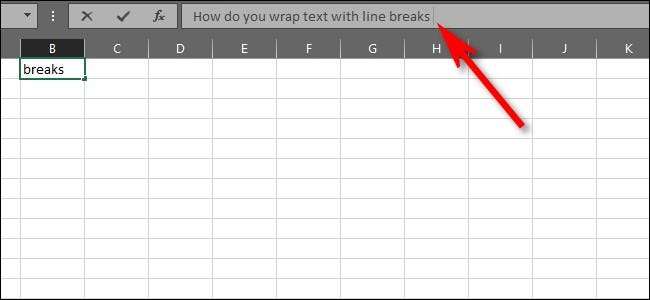
Это аккуратно обернет текст в клетке.
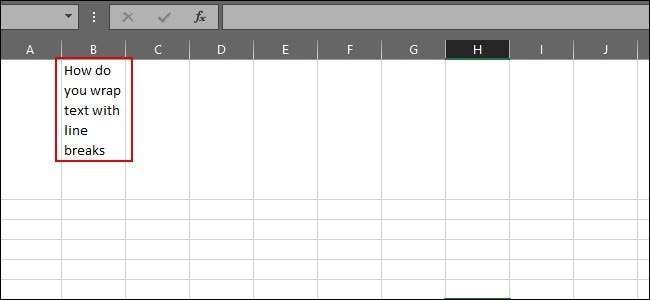
Вы можете написать столько же или столько, сколько вы хотите в ячейке, используя разрывы строки, чтобы настроить упаковку при полных предложениях и избегать Переполнение текста Отказ Удачи, и счастливая упаковка!
СВЯЗАННЫЕ С: Как скрыть комментарии, формулы, переполнение текста и сетки в Excel







